win10 폴더에 대한 액세스 권한을 설정하는 방법
- 王林앞으로
- 2024-02-10 21:24:10897검색
PHP 편집기 Baicao가 win10 폴더 권한 설정 방법을 소개합니다. Windows 10 운영 체제를 사용하는 경우 폴더 권한을 수정해야 하는 상황이 발생할 수 있습니다. 개인 정보를 보호하기 위해서든, 다른 사용자가 액세스할 수 있도록 폴더를 공유하기 위해서든 폴더 권한을 올바르게 설정해야 합니다. 이 기사에서는 win10 폴더 권한을 설정하는 방법을 자세히 소개하여 작업 기술을 쉽게 익힐 수 있습니다.
컴퓨터를 사용하면 컴퓨터 시스템에 일부 정크 폴더가 생성됩니다. 때로는 사용자가 폴더를 삭제할 수 없고 권한이 필요한 경우가 있습니다. 어떻게 해야 합니까? 매우 간단합니다. Windows 10에서 폴더를 삭제하는 데 필요한 권한을 얻는 방법을 알려주는 편집기입니다.
폴더를 삭제하려면 다음 권한이 필요합니다.
1. 삭제할 수 없는 폴더를 마우스 오른쪽 버튼으로 클릭하고 속성을 선택하여 엽니다. 열린 인터페이스에서 [보안] 옵션으로 전환하고 [고급] 버튼을 클릭하세요.
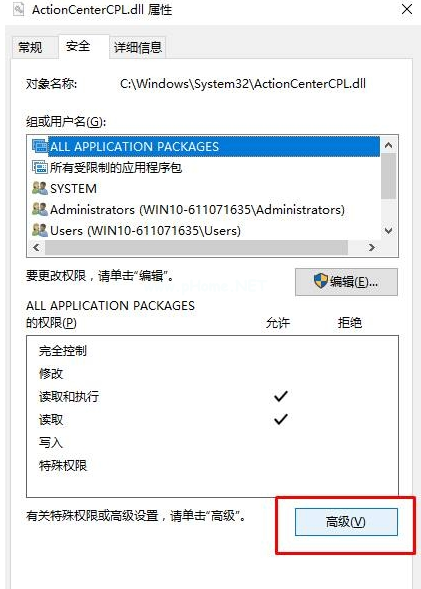
2. 고급 보안 설정 인터페이스에서 변경을 클릭하고 다음 단계로 이동합니다.
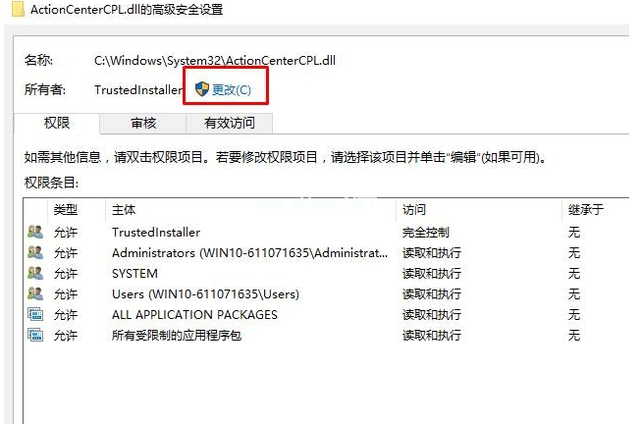
3. 새로 나타난 인터페이스에서 [고급]을 클릭하여 다음 단계로 진행하세요.
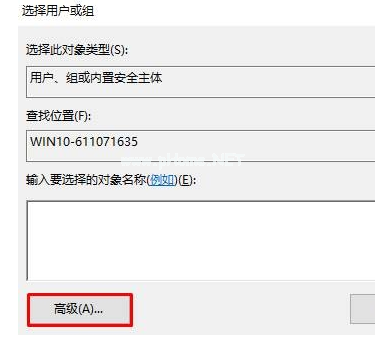
4. 인터페이스 오른쪽에 있는 [지금 찾기] 버튼을 클릭하여 다음 단계로 들어갑니다.
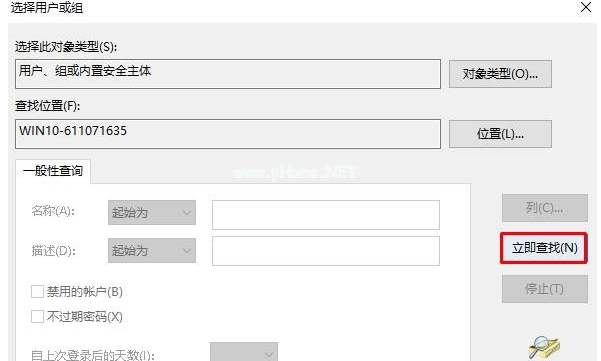
5. 나타나는 검색 결과에서 현재 사용자 이름을 찾아 선택하고 [확인]을 클릭하세요.
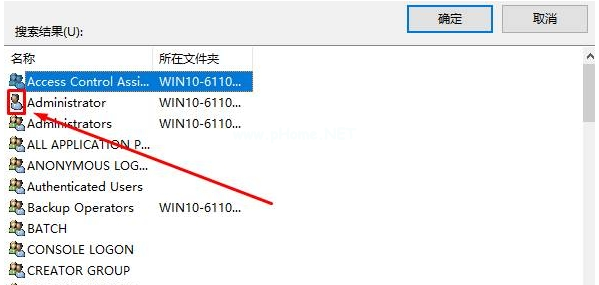
6. 이때 고급 보안 설정 인터페이스에서 현재 계정이 추가된 것을 볼 수 있으며 확인을 클릭합니다.
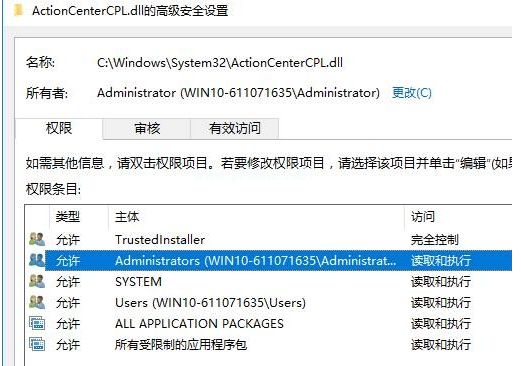
7. 그런 다음 파일 속성 인터페이스에서 [편집] 버튼을 클릭하여 다음 단계로 들어갑니다.
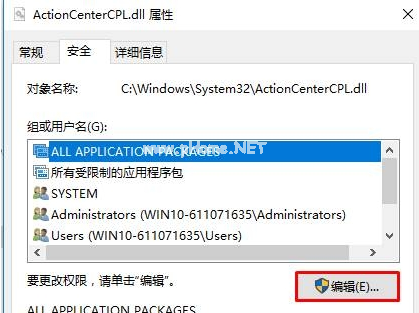
8. 방금 추가한 사용자 이름을 확인한 다음 권한 상자에서 모든 항목에 대해 "허용"을 선택한 후 확인을 클릭합니다.
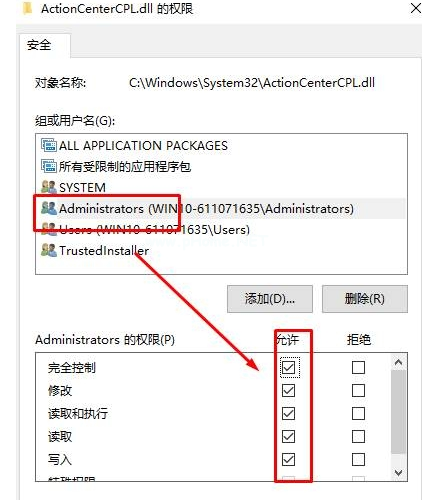
위 내용은 win10 폴더에 대한 액세스 권한을 설정하는 방법의 상세 내용입니다. 자세한 내용은 PHP 중국어 웹사이트의 기타 관련 기사를 참조하세요!

